Mensagens de voz são agora uma função essencial para quem usa Whatsapp diariamente. A facilidade de uso e a comodidade de poder ouvir e ouvir a mensagem de voz facilitam a comunicação. Em muitos casos, porém, a grande quantidade de mensagens recebidas e os inúmeros chats da lista podem confundir até os mais atentos e forçá-los a buscar por minutos a mensagem de voz desejada.
Para evitar esse aborrecimento, o WhatsApp, mesmo que de forma não linear, permite salvar áudio tanto de computadores quanto de smartphones.
Felizmente, o procedimento é muito simples, mesmo que você não seja um especialista em informática em poucos segundos será capaz de entender como salvar o áudio do WhatsApp sem necessariamente pedir ajuda a ninguém. Pronto para salvar os melhores áudios que eles enviaram ou enviaram para você? Vamos ver como fazer.
Guia para salvar mensagens de voz recebidas no WhatsApp
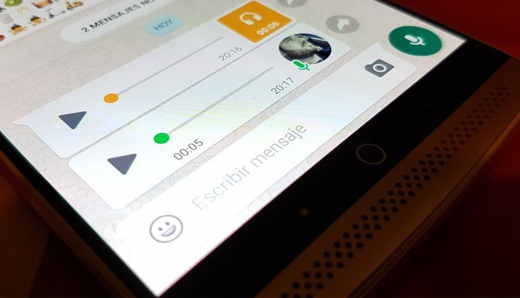
Como você pode imaginar, cada sistema operacional possui suas peculiaridades, para que você possa consultar o guia com rapidez e precisão iremos analisar o método de resolução individualmente para todos os dispositivos. Veja como salvar áudios do WhatsApp em dispositivos iPhone e Android.
Android
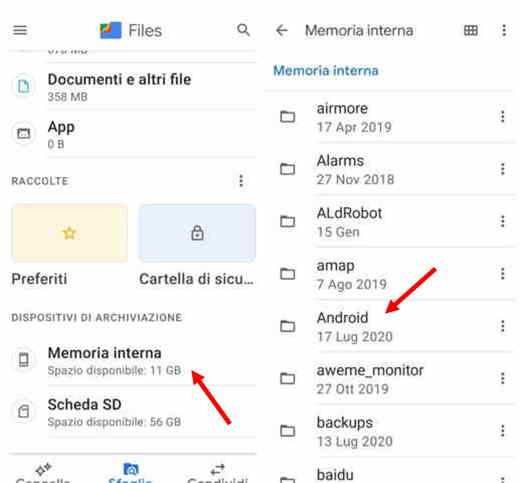
Se você tem um smartphone Android o procedimento é realmente muito simples, o WhatsApp, de fato, gerencia essa função por padrão a partir de suas configurações. Isso significa que você só precisa encontrar os arquivos de áudio salvos por padrão pelo programa nas pastas do seu smartphone e movê-los ou copiá-los para onde quiser.
Mas como chegar à pasta fatídica para ver os arquivos de áudio? Nós precisamos Gerenciador de arquivos (ou File Manager), um programa padrão instalado em sistemas operacionais Android que tem a tarefa de arquivar e catalogar todos os arquivos em seu sistema operacional. Caso seu smartphone não tenha, recomendamos que você baixe o aplicativo Google Files gratuito.
Agora que você tem todas as ferramentas para começar, desbloqueie seu smartphone e acesse a página inicial para encontrar o gerenciador de arquivos ou o aplicativo Google Files, clique nele para iniciá-lo. Toque em Navegar, na parte inferior, e role para baixo até o texto Memória interna, geralmente na parte inferior. O programa mostrará várias pastas com o nome do aplicativo de referência, role para baixo e pressione Whatsapp e então na pasta Mídia.
Já estamos bem encaminhados, aqui estão todos os arquivos que seu smartphone armazenou do WhatsApp, basta escolher a pasta WhatsApp Voice Notes, na parte inferior da lista, se você deseja salvar as mensagens de voz ou a pasta Áudio WhatsApp se você deseja salvar outros arquivos de áudio recebidos em bate-papos.
Se você não conseguir encontrar a pasta WhatsApp, tente este caminho: Android> Mídia> com.whatsapp> WhatsApp> Mídia> Notas de voz do WhatsApp.
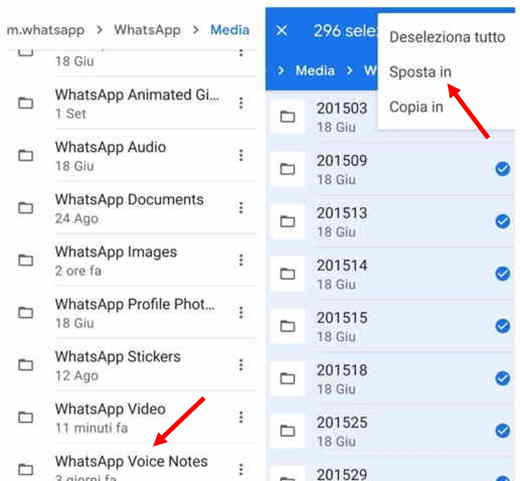
Agora que você pressionou WhatsApp Voice Notes você pode ser desestabilizado pelas muitas pastas presentes. Não tenha medo, é apenas uma forma do WhatsApp de dividir o tempo, na verdade, cada pasta representa uma semana de armazenamento. A pasta mais acima armazena mensagens de áudio mais antigas, enquanto à medida que você avança na lista, você precisa adicionar uma semana.
Pressione na pasta que deseja salvar mensagens de áudio e pressione e segure o arquivo desejado por um segundo. Toque oícone com os três pontos no topo um destra e toque em Mover para para salvá-lo onde quiser, seja em nuvem ou em um memória externa. Você também pode mover todas as pastas escolhendo Selecionar tudo e, em seguida Mover para.
iOS
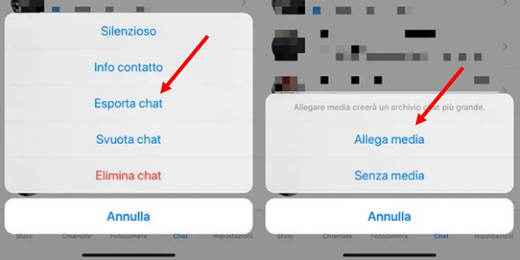
O procedimento para salvar um áudio do WhatsApp no iPhone é muito semelhante ao do Android, mas requer uma etapa extra. Enquanto no Android, o WhatsApp salva arquivos no dispositivo por padrão, com o iPhone ele deve primeiro exportar o bate-papo de referência e salve a mensagem de áudio.
Inicie o WhatsApp no seu iPhone e escolha o bate-papo de onde deseja pegar o arquivo de áudio, deslize da direita para a esquerda e selecione o item Mais. Um menu aparecerá com a opção Exportar bate-papo, selecione-o e não se esqueça de adicionar Anexar meios de comunicação para obter todos os arquivos. Prêmios Salvar em arquivo e escolha o local de sua preferência para salvar; escolhendo a posição que você só tem que pressionar Adicionar no canto superior direito.
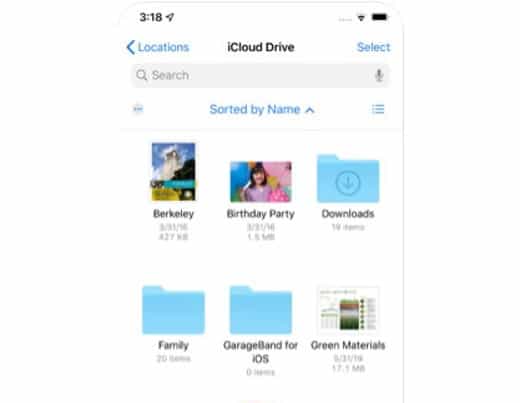
Agora podemos começar a pensar em como salvar o áudio do WhatsApp no iPhone de uma forma concreta. Inicie o aplicativo padrão chamado Envie o, você o encontrará na tela inicial entre os outros aplicativos instalados. Vá para a pasta que você escolheu para exportar a conversa do WhatsApp e abra a pasta compactada. O smartphone irá perguntar se você deseja ou não abrir os arquivos, você seleciona a opção Visualização conteúdo.
Agora, com um pouco de paciência, você terá que percorrer a conversa e continuar JOGAR para ouvir a prévia do arquivo de áudio que deseja salvar. Uma vez encontrado, clique em compartilhando e depois Salvar em arquivo.
Atenção: mensagens em .OPUS não podem ser ouvidos no iPhone, primeiro você precisa salvá-los no dispositivo Apple e baixar um aplicativo como VLC para ouvi-los.
Computador
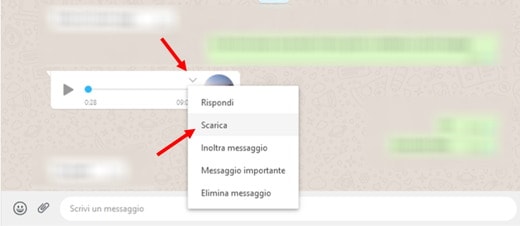
Para salvar o áudio do WhatsApp em seu computador usaremos aquele sempre muito confiável WhatsApp web. Acesse o site do WhatsApp e inicie o aplicativo de mesmo nome em seu smartphone. Pressione na engrenagem (iPhone) ou nos três pontos (Android) e selecione Devices relacionado. Selecione Conecte um dispositivo e escaneie o código QR na tela do navegador do seu computador. Neste ponto, estamos no WhatsApp, mas confortavelmente no monitor do PC.
Vá para a conversa onde você tem o arquivo de áudio para salvar e, uma vez localizado, pressione seta para baixo que você encontrará acima. Clique na opção Descarga. O PC pedirá a você a localização do salvamento e o nome a ser dado. Clique em ressalva na janela e seu arquivo estará magicamente onde você o colocou.
Leia também: Como colocar vídeo de música no status do WhatsApp
Onde estão as mensagens de voz do WhatsApp
Conforme previsto no procedimento de resolução de resgate, o WhatsApp organiza mensagens de voz de forma diferente em dispositivos Android e iPhone. Para tornar o caminho muito mais fácil para você, vamos resumi-lo brevemente.
Onde os arquivos de áudio do WhatsApp são salvos no iPhone e Android
- Android: As mensagens de voz do WhatsApp são salvas por padrão na pasta de armazenamento do sistema operacional. Precisamente em WhatsApp> Mídia> WhatsApp Voice Notes.
- iPhone: Em vez disso, a Apple tem uma política mais conservadora em relação à memória de seus dispositivos e não permite o salvamento automático de arquivos. Você pode então encontrar os correios de voz no nuvem, em backup ou no conversas extraídas no dispositivo.
Leia também: Como ver os bate-papos arquivados no WhatsApp
Como baixar um arquivo de áudio WhatsApp do iPhone para o PC
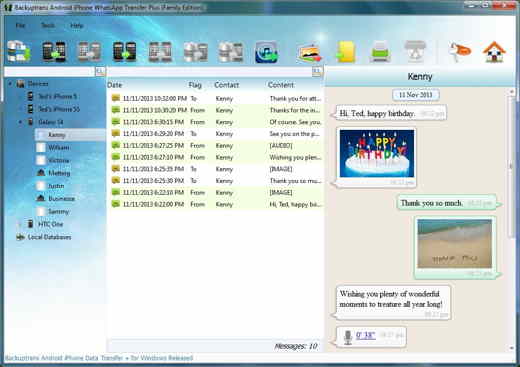
Se o processo de salvamento do WhatsApp Web não o satisfaz por não conseguir conectar efetivamente o iPhone ao PC, é aconselhável recorrer a uma solução alternativa, mas igualmente válida: Transferência do WhatsApp.
Conecte seu iPhone ao PC via USB e baixe o aplicativo oficial Transferência do WhatsApp no seu PC ou Mac e inicie a instalação.
Na inicialização, um pop-up aparecerá na tela do dispositivo móvel conectado para fazer backup dos dados do WhatsApp. Toque em Fazer backup de dados e, no computador, clique em OK para permitir a extração de mensagens do WhatsApp do celular.
Na tela principal do WhatsApp Transfer você verá todos os chats salvos no iPhone.
Na barra lateral esquerda, abaixo Dispositivos/Instrumentos, Clique em nome do telefone celular iPhone para selecionar todas as conversas do WhatsApp armazenadas e pressione backup Mensagens Privadas para salvar no PC.
Os chats do WhatsApp serão salvos no seu PC e você poderá armazená-los, visualizá-los e até imprimi-los.
Com o WhatsApp Transfer, você também pode transferir conversas do WhatsApp do iPhone para o Android e vice-versa. Na barra lateral esquerda, abaixo Dispositivos/Instrumentos, Clique em nome do telefone celular iPhone e, em seguida, Transferir mensagens do iPhone para o Android se você quiser copiá-los para um smartphone Android, em Transferir mensagens do Android para o iPhone, se desejar copiá-los do Android para o iPhone.
Leia também: Como enviar e receber mensagens do WhatsApp no PC
Salvando áudio do WhatsApp no Gmail
Neste parágrafo, seremos muito rápidos, o processo é extremamente simples e não queremos repetir as mesmas orientações indefinidamente e entediá-lo.
Começo Whatsapp e depois de todo o caminho para chegar à pasta onde a mensagem de voz está contida (ambos Android com WhatsApp Voice Notes que o iPhone com a pasta Zip) pressione e segure acima do arquivo. No canto inferior esquerdo, toque em submeter. Selecione Gmail como destinatário e escreva o endereço de e-mail para o qual deseja enviar.
Como converter áudio WhatsApp para MP3
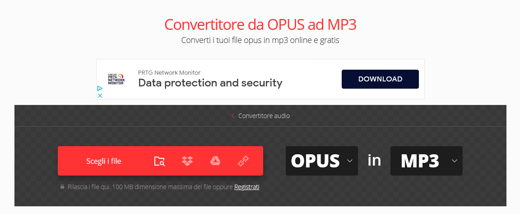
Além de como salvar o áudio do WhatsApp, também é importante convertê-los. O formato padrão das mensagens do WhatsApp é .OPUS certamente não conhecido e convencional como oMp3.
Mas como convertê-lo em um formato acessível a todos? O aplicativo não permite que você faça isso nativamente, portanto, um programa de terceiros é necessário. Recomendamos o serviço online gratuito da Convertio: OPUS to MP3 Converter e OnlineConvertFree.
Em ambos os casos, você precisa escolher o arquivo .OPUS no seu dispositivo, enviá-lo para a plataforma e convertê-lo para MP3. Isso permitirá que você transforme as mensagens de áudio do Opus nos mais famosos e confortáveis MP3s.
Outros artigos úteis
- Como roubar conta do WhatsApp
- A câmera do WhatsApp parece ruim
- Como conseguir um cara no WhatsApp


























